ThinkBook怎么重裝系統(tǒng)?
聯(lián)想這個(gè)老牌子一直挺讓人放心的,ThinkBook是聯(lián)想旗下的一個(gè)筆記本系列,它主打年輕人市場(chǎng),性能和顏值雙在線。但不管什么設(shè)備,系統(tǒng)一旦卡頓、藍(lán)屏,或者開機(jī)很慢了,那重裝系統(tǒng)就比較必要啦。ThinkBook這樣的本子,硬件配置不錯(cuò),跑個(gè)Win10毫無問題。別怕,重裝系統(tǒng)不用特別高的技術(shù)水平,往下學(xué)習(xí)!

一、重裝系統(tǒng)必備工具
裝機(jī)必備軟件:一鍵重裝系統(tǒng)軟件(點(diǎn)擊紅字下載)
二、重裝系統(tǒng)注意事項(xiàng)
1. 提前保存文件:重裝系統(tǒng)會(huì)清空系統(tǒng)盤里的內(nèi)容,所以,重要的文件應(yīng)該轉(zhuǎn)移到其他硬盤,避免數(shù)據(jù)丟失。
2. 暫時(shí)關(guān)閉安全防護(hù):殺毒程序會(huì)將重裝過程誤判為異常操作,建議安裝前關(guān)閉,確保重裝順利。
3. 確保網(wǎng)絡(luò)通暢:選擇在線安裝系統(tǒng),穩(wěn)定的網(wǎng)絡(luò)連接是關(guān)鍵,避免下載系統(tǒng)文件中斷。
三、win10系統(tǒng)重裝的步驟指南
1.先訪問官網(wǎng),下載“韓博士裝機(jī)大師”,并將其放置在桌面上。完成下載后,雙擊桌面上的圖標(biāo)來啟動(dòng)程序。在主界面中,點(diǎn)擊“開始重裝”。

2.現(xiàn)在系統(tǒng)正在自動(dòng)檢測(cè)環(huán)境,你只需耐心等待,直到檢查完成。完成后,點(diǎn)擊“下一步”繼續(xù)操作。

3.在“選擇系統(tǒng)”這個(gè)環(huán)節(jié),選擇合適的win10鏡像文件。在確認(rèn)選定的鏡像文件無誤后,再點(diǎn)擊“下一步”,進(jìn)行后續(xù)的安裝步驟。
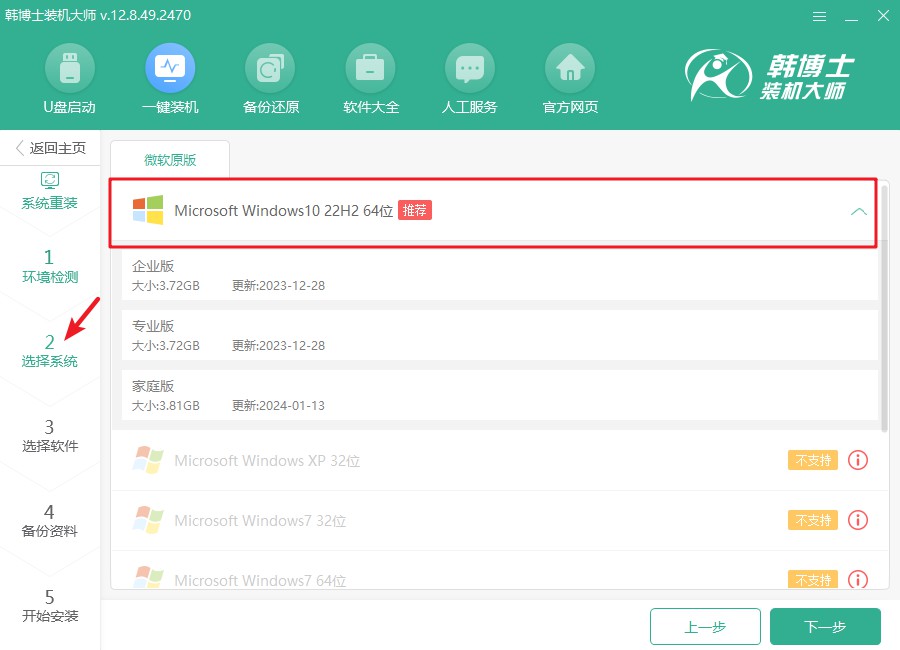
4.當(dāng)前系統(tǒng)文件正在進(jìn)行下載,這一過程可能會(huì)占用一些時(shí)間。在等待期間,請(qǐng)不要嘗試進(jìn)行其他操作,耐心地等待文件下載完畢,以確保后續(xù)操作的順利進(jìn)行。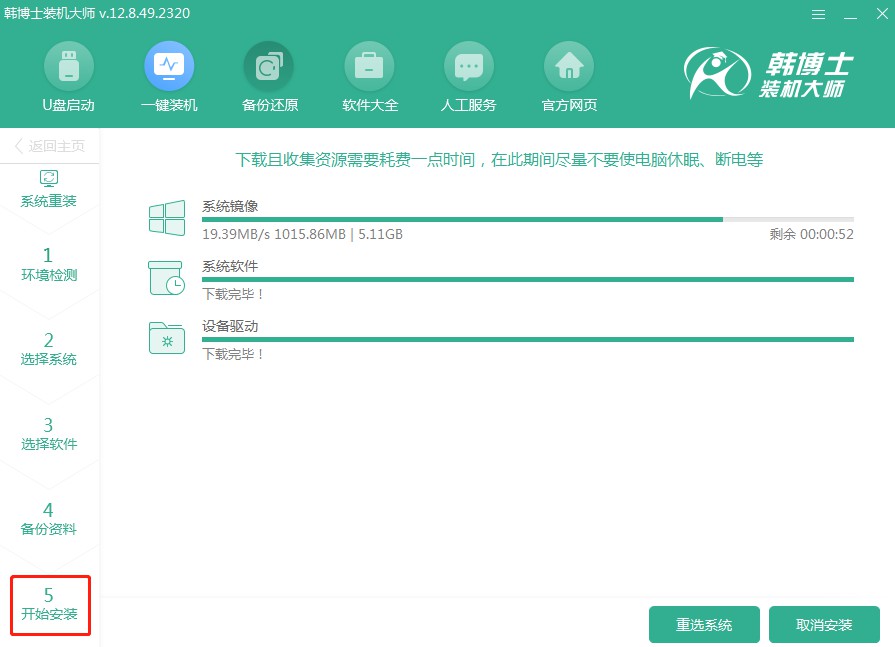
5.現(xiàn)在系統(tǒng)正在安裝和部署,請(qǐng)您暫時(shí)避免任何操作。在此過程中,請(qǐng)保持耐心,等待整個(gè)過程順利完成。安裝完成后,請(qǐng)記得點(diǎn)擊“立即重啟”以便重新啟動(dòng)系統(tǒng)。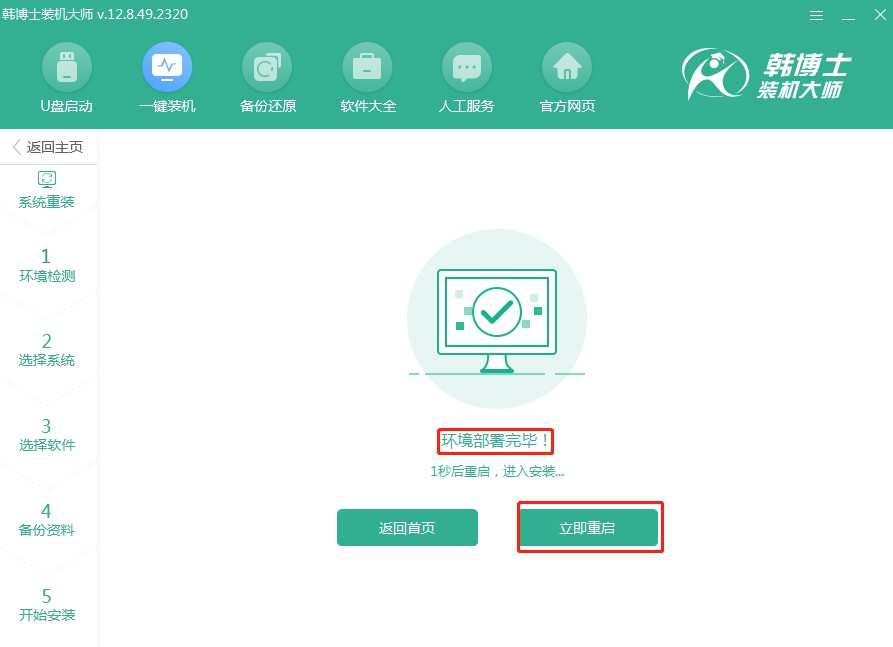
6.請(qǐng)利用方向鍵“↑”或“↓”來選中第二個(gè)選項(xiàng)。在確認(rèn)選擇后,按下回車鍵即可,系統(tǒng)會(huì)將您帶入PE系統(tǒng)。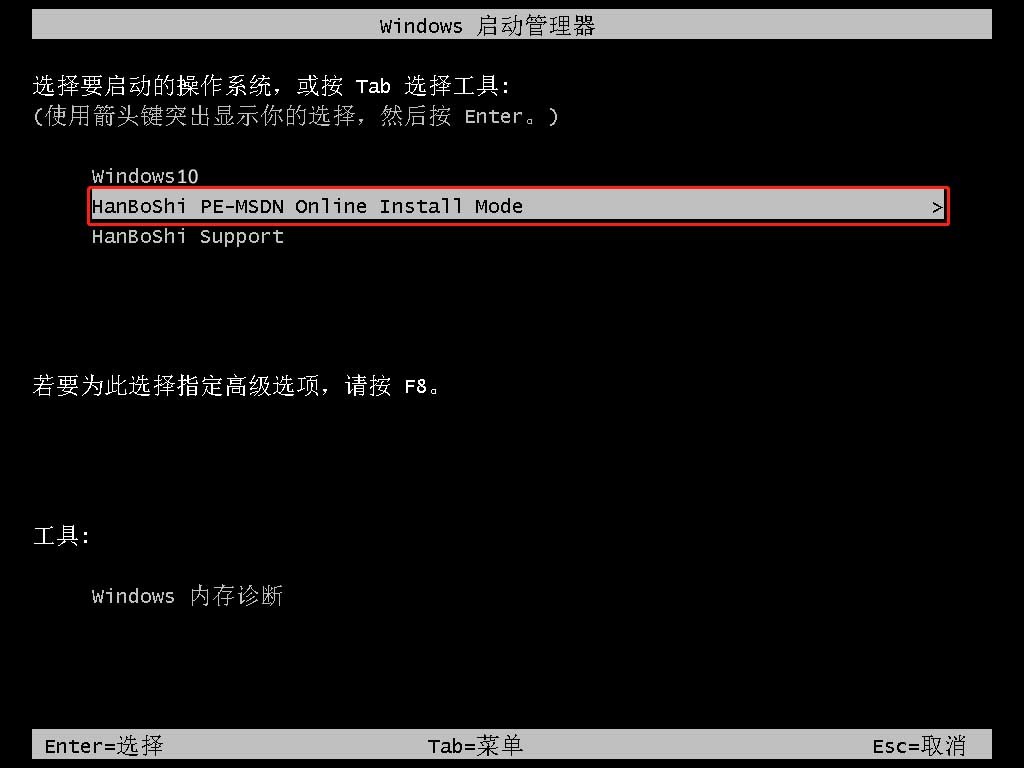
7.在PE界面中,win10系統(tǒng)的安裝會(huì)自動(dòng)進(jìn)行,您只需耐心等待。完成安裝后,點(diǎn)擊“立即重啟”來重啟電腦。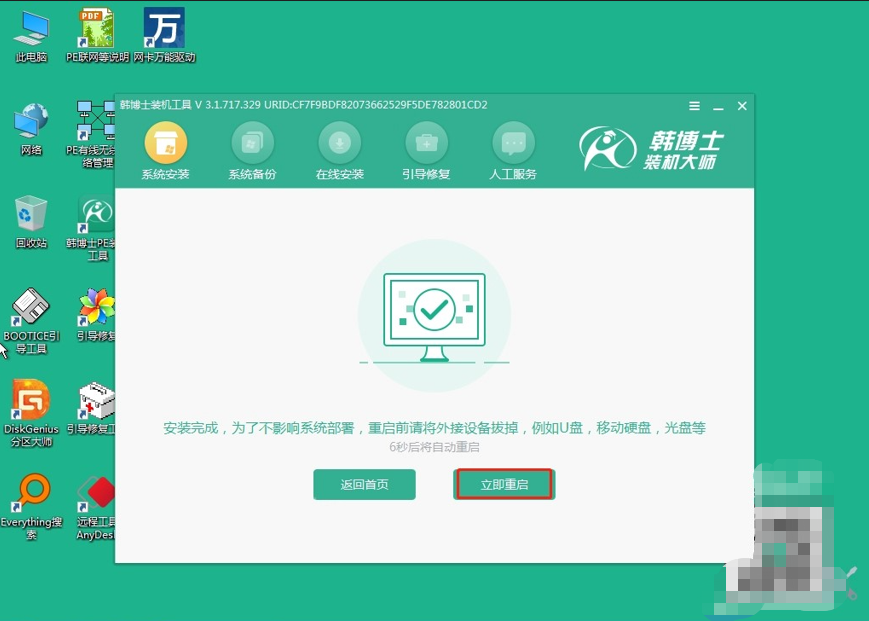
8.電腦重啟后,如果看到Windows 10桌面,說明系統(tǒng)安裝已經(jīng)通過韓博士順利完成。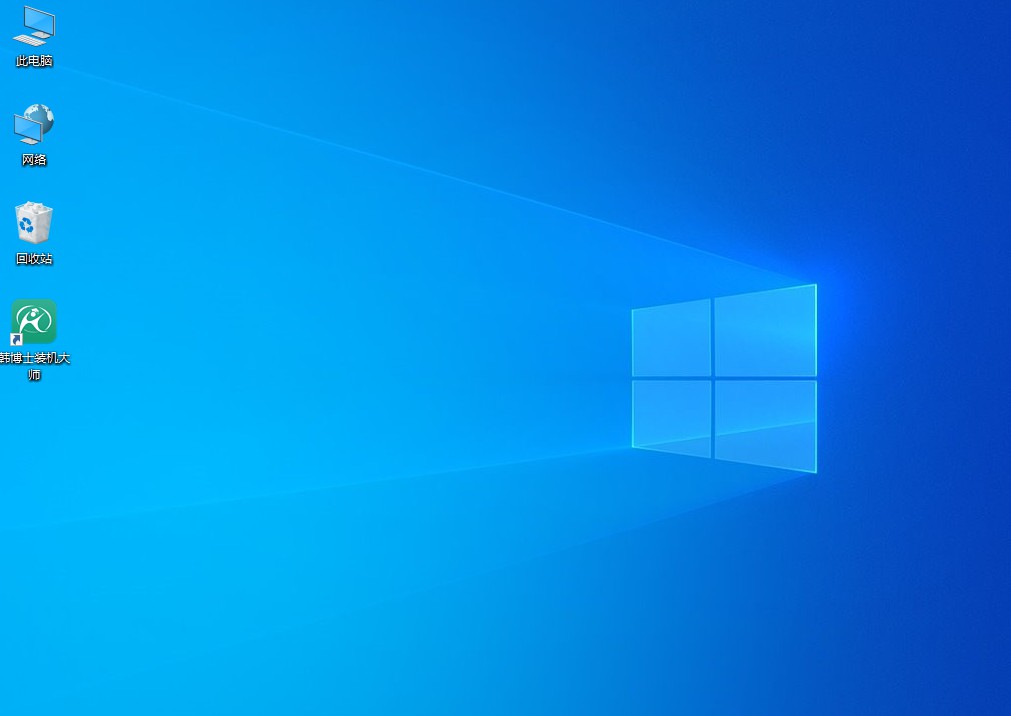
以上便是ThinkBook重裝系統(tǒng)步驟,通過系統(tǒng)重裝,那些你裝了一堆沒用的軟件、堆積如山的垃圾文件,統(tǒng)統(tǒng)一掃而空,系統(tǒng)運(yùn)行也會(huì)重新“飛”起來。不過呢,重裝系統(tǒng)前還是得注意,最重要的就是備份!不然重裝完發(fā)現(xiàn)什么都沒了,那就尷尬了。

